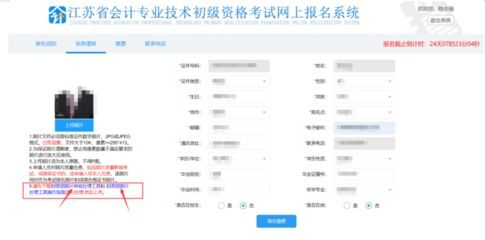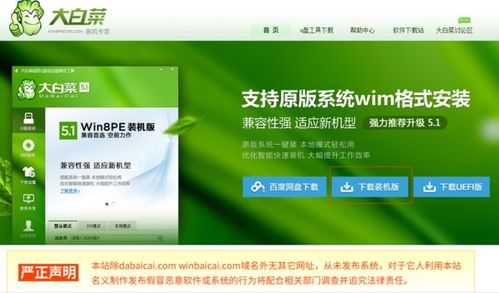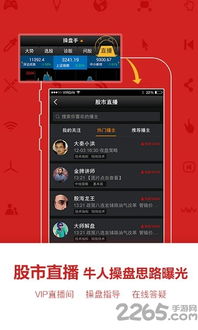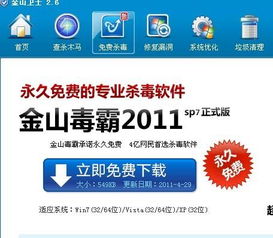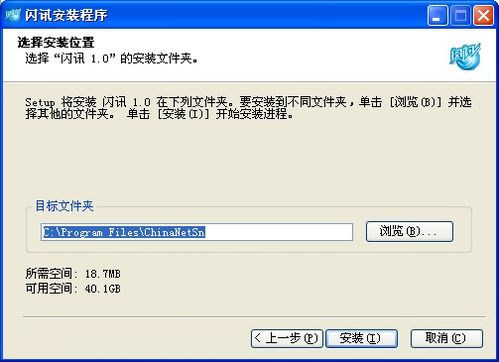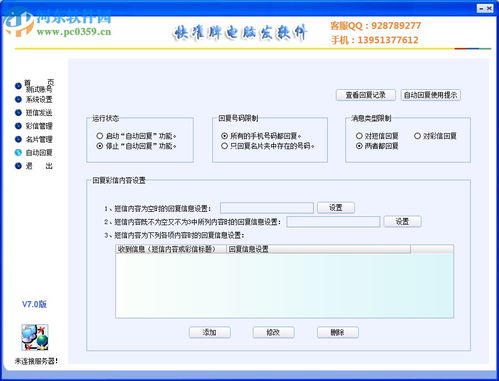戴尔 u盘装系统,恢复电脑活力
时间:2025-01-18 来源:网络 人气:
亲爱的电脑小伙伴,你是不是也遇到了系统崩溃的烦恼?别担心,今天我要给你带来一个超级实用的技能——戴尔电脑如何用U盘装系统!这可是个救星级别的操作,让你的电脑瞬间焕发新生。快来跟我一起探索这个神奇的旅程吧!
一、U盘启动盘制作:打造你的系统救生圈

首先,你得准备一个U盘,最好是8G以上的,然后下载一个启动盘制作工具,比如老毛桃U盘启动盘制作工具。接下来,按照以下步骤操作:
1. 将U盘插入电脑,打开下载好的制作工具。
2. 选择你的U盘,然后点击“一键制作成U盘启动盘”。
3. 稍等片刻,U盘启动盘就制作完成了。记得下载一个Windows系统镜像文件(ISO格式),然后复制到U盘里。
二、U盘启动设置:开启你的电脑新世界

1. 在官网或者网上搜索一下你的戴尔电脑型号,找到对应的U盘启动快捷键。比如,有些戴尔电脑的启动快捷键是F12。
2. 将制作好的U盘插入电脑,重启电脑。在开机画面出现时,按下启动快捷键,进入BIOS设置。
3. 在BIOS设置中,找到启动顺序设置,将U盘设置为第一启动项。
4. 保存设置并退出BIOS,电脑就会从U盘启动了。
三、U盘启动盘装系统:让你的电脑焕然一新
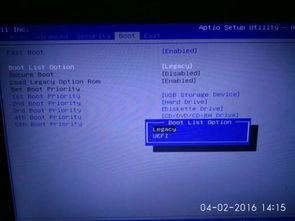
1. 进入U盘启动后的PE系统桌面,找到“一键装机”工具。
2. 在工具中,选择你下载好的Windows系统镜像文件,然后选择安装到C盘。
3. 点击“执行”后,系统就会开始安装。这个过程可能需要一段时间,耐心等待吧。
4. 安装完成后,电脑会自动重启。第一次重启时,记得拔掉U盘,让电脑正常启动。
四、注意事项:让你的系统更稳定
1. 在安装系统之前,最好备份一下重要数据,以防万一。
2. 安装系统时,确保电脑电源充足,避免中途断电。
3. 安装完成后,记得更新驱动程序和系统补丁,让你的电脑运行更稳定。
五、:U盘装系统,让你的戴尔电脑焕发新生
通过以上步骤,你就可以轻松地用U盘给戴尔电脑装系统了。这个过程虽然有点繁琐,但只要按照步骤操作,相信你一定可以成功。而且,掌握了这个技能,以后遇到系统问题,你就可以自己动手解决,不再需要求助于他人了。快去试试吧,让你的戴尔电脑焕发新生,继续陪伴你度过美好的时光!
相关推荐
教程资讯
教程资讯排行